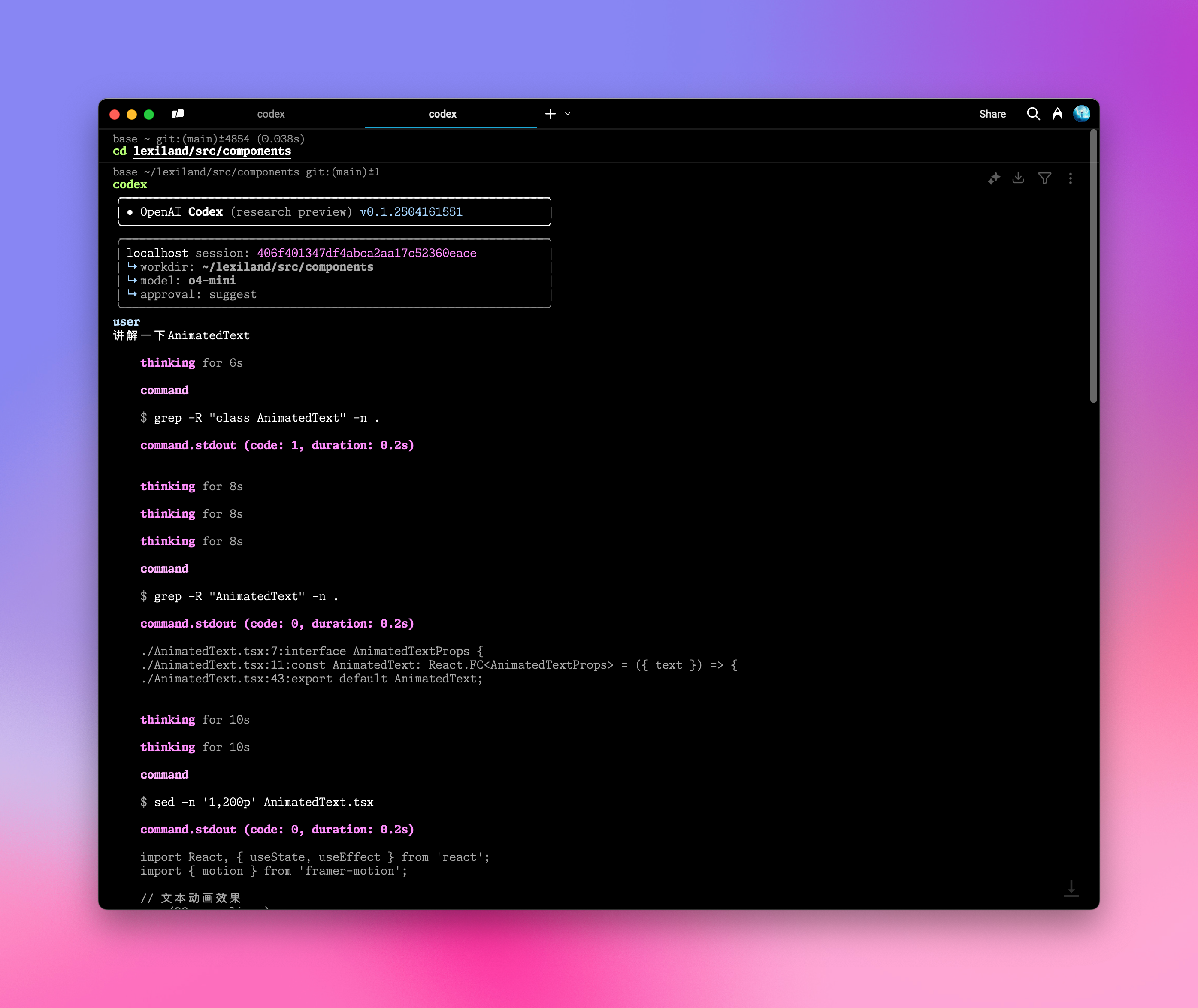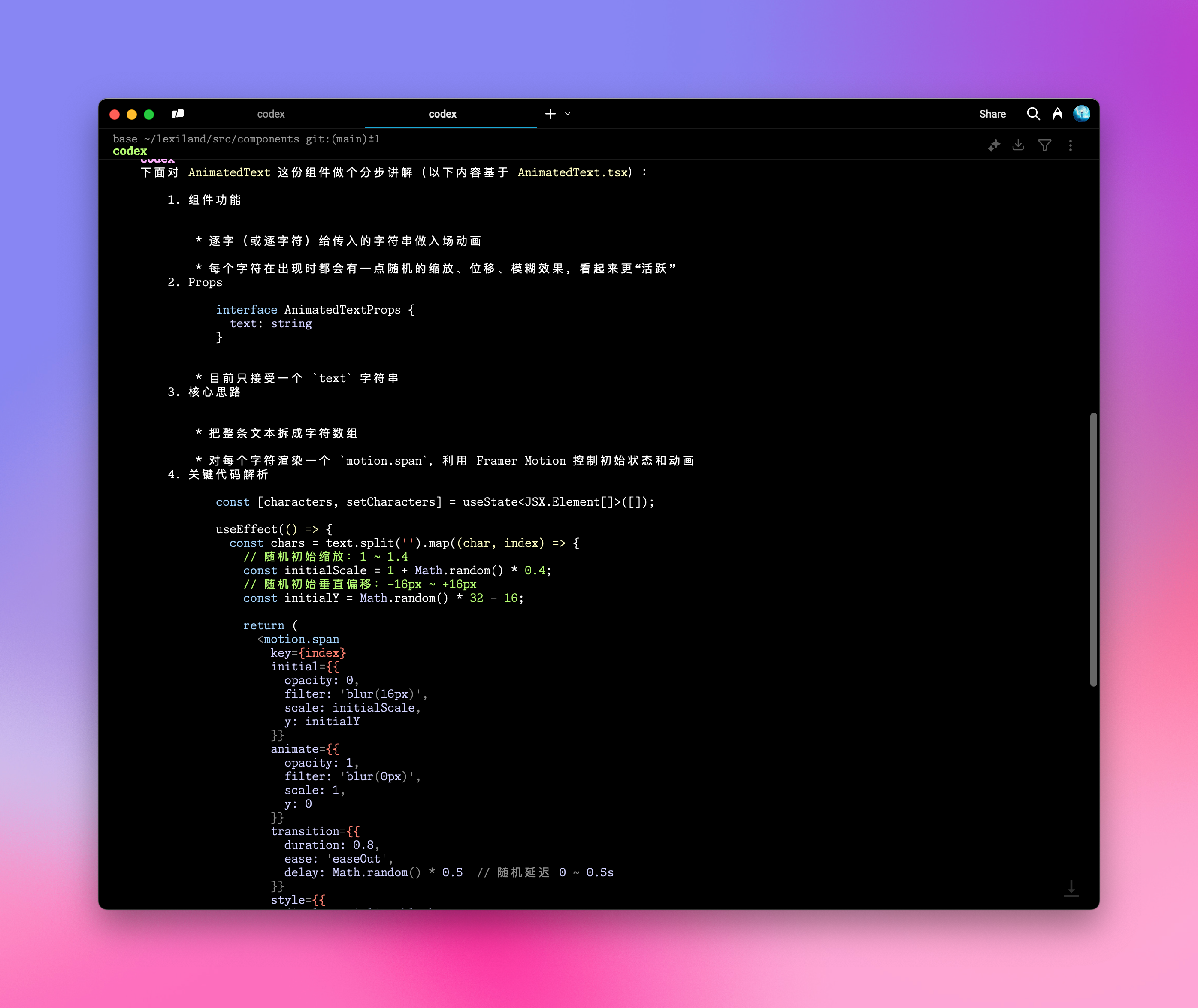Usage
$ codex [options] <prompt>
Options
-h, --help 顯示幫助資訊並退出
-m, --model <model> 指定使用的模型 (預設: codex-mini-latest)
-i, --image <path> 包含圖像輸入的檔案路徑
-v, --view <rollout> 查看之前保存的會話記錄
-q, --quiet 非互動模式,僅列印助手的最終輸出
-a, --approval-mode <mode> 覆蓋審批策略: 'suggest', 'auto-edit', 或 'full-auto'
--auto-edit 自動批准檔案編輯;仍會提示確認指令
--full-auto 自動批准沙箱環境中的編輯和指令
--no-project-doc 不自動包含倉庫中的 'codex.md' 檔案
--project-doc <file> 包含指定的 Markdown 檔案作為上下文
--full-stdout 不截斷指令輸出的 stdout/stderr
危險選項
--dangerously-auto-approve-everything
跳過所有確認提示並直接執行指令(無沙箱保護)
僅用於臨時本地測試環境
實驗性選項
-f, --full-context 以"完整上下文"模式啟動,將整個倉庫加載到上下文中
並在一次操作中應用批量編輯
僅相容 --model 參數
範例
$ codex "編寫並運行一個列印 ASCII 藝術的 Python 程式"
$ codex -q "修復構建問題"